Como criar facilmente um formulário de inscrição voluntário no WordPress
Publicados: 2022-07-31Você quer fazer um formulário de inscrição voluntário no WordPress?
Ao adicionar um formulário de inscrição ao seu site, você pode recrutar mais voluntários e coletar automaticamente as informações necessárias deles. Isso pode economizar tempo e permitir que você construa uma rede de pessoas dispostas a ajudar.
Neste artigo, mostraremos como criar um ótimo formulário de inscrição para voluntários no WordPress, mesmo que você nunca tenha criado um formulário antes.
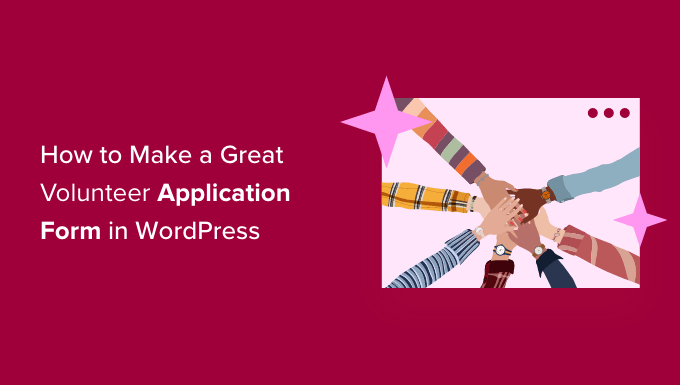
Por que criar um formulário de inscrição voluntário no WordPress?
Muitas organizações contam com voluntários, especialmente instituições de caridade e organizações sem fins lucrativos. No entanto, ir e voltar com potenciais novos voluntários por e-mail pode levar muito tempo. Muitas organizações sem fins lucrativos ainda usam formulários em papel para recrutar novos ajudantes, o que pode levar ainda mais tempo para processar.
Ao adicionar um formulário de inscrição voluntária ao seu site WordPress, você pode facilmente alcançar mais pessoas que podem estar navegando em seu site e decidir ajudá-lo.
Um formulário de inscrição de voluntário também informa aos visitantes exatamente quais informações você precisa, como endereço de e-mail ou número de telefone e qualquer experiência anterior de voluntariado. Isso significa que você não precisa gastar tempo com e-mails de acompanhamento e telefonemas, tentando obter todas as informações de que precisa de um novo voluntário.
Um bom plug-in de criação de formulários também mostrará todos os seus dados no painel do WordPress de maneira bem organizada e enviará notificações por e-mail para as pessoas certas para acompanhamento.
Com isso dito, vamos mostrar como criar facilmente um ótimo formulário de inscrição para voluntários no WordPress, passo a passo.
Criando seu formulário de inscrição para voluntários no WordPress
A maneira mais fácil de criar um ótimo formulário de inscrição para voluntários no WordPress é usando o plug-in WPForms.
WPForms é o melhor plugin de criação de formulários do WordPress no mercado. É amigável para iniciantes e é usado por mais de 5 milhões de sites. Com o WPForms, você pode criar rapidamente qualquer tipo de formulário online que precisar com o construtor de arrastar e soltar.
Observação: neste guia, usaremos a versão WPForms Pro porque ela possui centenas de modelos de formulário pré-fabricados, incluindo um modelo de aplicativo voluntário pronto. Se você estiver com orçamento limitado, também há uma versão gratuita do WPForms Lite que você pode usar.
A primeira coisa que você precisa fazer é instalar e ativar o plugin WPForms. Para mais detalhes, consulte nosso guia passo a passo sobre como instalar um plugin do WordPress.
Ao ativar o plug-in, você precisa visitar a página WPForms »Configurações no painel do WordPress para inserir sua chave de licença. Você pode encontrar essas informações em sua conta no site WPForms.
Se você estiver usando a versão gratuita, pule esta etapa.
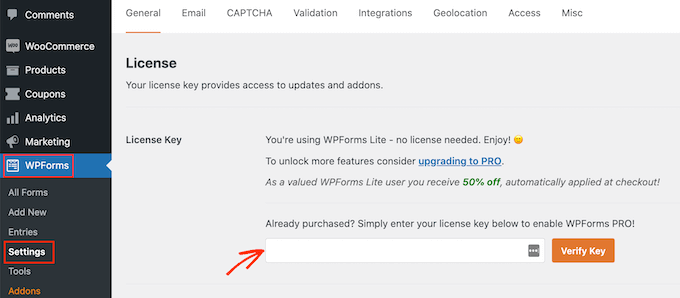
Em seguida, você precisa clicar em WPForms » Adicionar nova página para criar seu Formulário de inscrição para voluntários no WordPress.
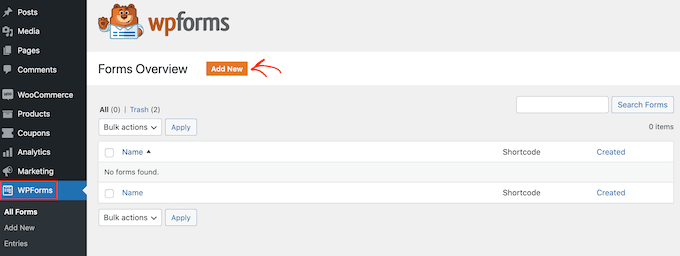
Isso abrirá o construtor de formulários de arrastar e soltar WPForms, onde você precisa começar digitando um nome para o seu formulário e, em seguida, selecione seu modelo de formulário.
WPForms vem com centenas de modelos de formulários pré-fabricados para ajudá-lo a criar rapidamente qualquer tipo de formulário como um formulário de contato, formulário de pedido on-line, etc. Como queremos criar um formulário de inscrição de voluntário, basta digitar “Voluntário” na barra de pesquisa do modelo.
Agora você verá vários modelos de formulário de voluntários para escolher. Selecionaremos “Formulário de Recrutamento de Voluntários” clicando no botão 'Usar Modelo'.
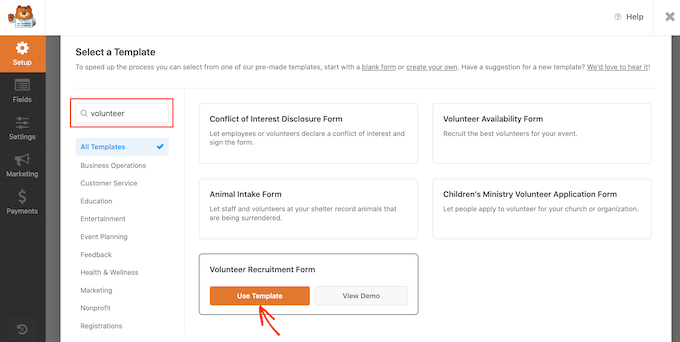
O WPForms agora criará um formulário de inscrição de voluntário para você.
Você pode personalizar facilmente este formulário para melhor atender às suas necessidades. Para editar ou alterar qualquer coisa, basta clicar no campo do formulário que deseja alterar.
O WPForms agora mostrará todas as configurações que você pode personalizar neste campo.
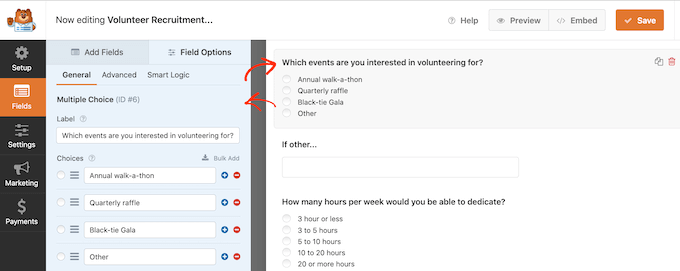
Deseja alterar o texto que aparece neste campo de formulário? Em seguida, basta editar o texto no menu à esquerda.
Para personalizar as opções de múltipla escolha existentes, basta clicar em qualquer um dos botões +. Isso permitirá que você adicione mais opções.
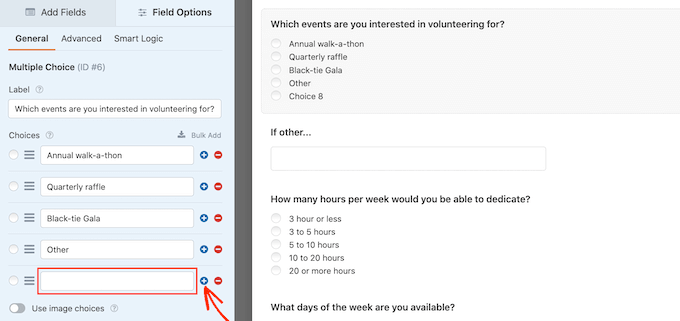
Você pode facilmente adicionar mais perguntas ou opções ao seu formulário de inscrição de voluntário clicando na guia Adicionar campos no menu à esquerda.
Isso mostra todos os campos que você pode adicionar, incluindo algumas opções mais avançadas, como o campo 'Upload de arquivo'.
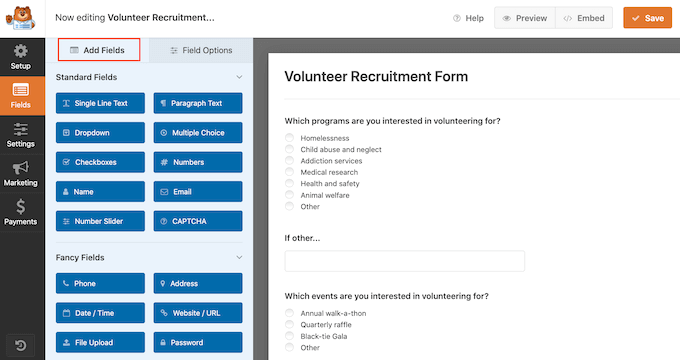
O campo 'File Upload' permite que os voluntários enviem um arquivo junto com sua inscrição. Por exemplo, você pode pedir uma cópia de seu CV ou currículo. Para saber mais, veja nosso guia passo a passo sobre como criar um formulário de upload de arquivos no WordPress.
Você pode querer tornar alguns campos obrigatórios, como o campo onde os candidatos podem digitar seu endereço de e-mail. Se você tornar um campo obrigatório, os visitantes não poderão enviar o formulário sem preencher esse campo.

Para tornar um campo obrigatório, basta clicar para selecionar esse campo. Em seguida, no menu à esquerda, clique no controle deslizante 'Obrigatório' para transformá-lo de cinza em azul.
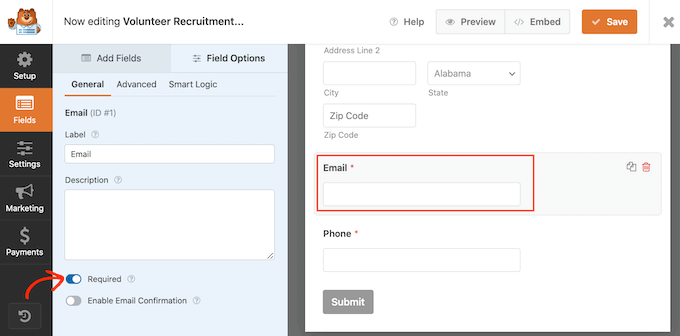
Você e seus voluntários podem ver facilmente quais campos são obrigatórios porque eles terão um pequeno asterisco vermelho ao lado do rótulo do campo.
Quando estiver satisfeito com a aparência do seu formulário de inscrição como voluntário, clique em 'Configurações' no menu à esquerda.
Na guia de configurações 'Geral', você pode alterar várias configurações relacionadas ao formulário, como o texto do botão de envio, configurar a proteção contra spam e muito mais.
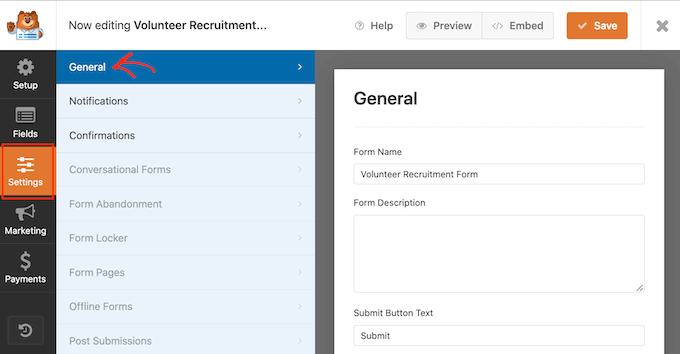
Como a principal solução de criação de formulários do WordPress, o WPForms vem com configurações anti-spam avançadas para ajudá-lo a reduzir o spam de formulários.
Você pode ver que ele é ativado automaticamente por padrão no controle deslizante 'Ativar proteção anti-spam'. A menos que você vá usar uma forma diferente de prevenção de spam, recomendamos manter esse honeypot ativado.
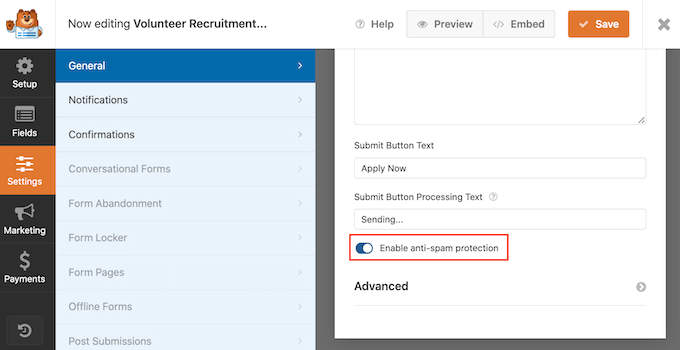
Para saber mais sobre como o WPForms pode proteger seu site contra spam, consulte nosso guia passo a passo sobre como bloquear spam de formulário de contato no WordPress.
Configurando Notificações e Confirmações
Por padrão, sempre que um visitante enviar um formulário em seu site, você receberá um e-mail contendo todas as informações enviadas.
Você também pode ver todas as suas entradas de formulário enviadas no painel do WordPress.
Também recomendamos enviar ao voluntário um e-mail confirmando que você recebeu a inscrição. Para obter mais detalhes, consulte nosso guia sobre como enviar e-mails de confirmação após o envio do formulário do WordPress.
Mesmo se você enviar um e-mail de notificação, ainda é uma boa ideia mostrar uma confirmação na tela toda vez que alguém enviar um formulário com sucesso.
Existem algumas maneiras diferentes de fazer isso. O WPForms permite que você mostre uma mensagem de confirmação na mesma página ou redirecione o usuário para uma página de agradecimento personalizada em seu site.
Você pode definir essas configurações acessando a guia Confirmação no painel Configurações e, em seguida, escolha entre as opções do tipo de confirmação.
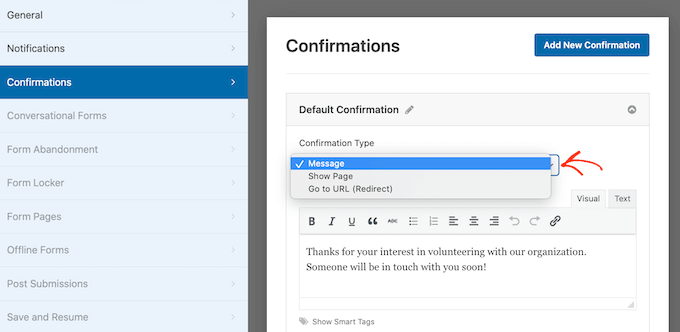
A maioria das organizações usará apenas a Mensagem padrão, mas algumas podem criar uma página de agradecimento personalizada ou até redirecionar o visitante para o seu calendário de eventos, para que eles possam começar a aprender sobre seus próximos eventos de arrecadação de fundos.
Quando estiver satisfeito com a configuração da sua mensagem de confirmação, clique no botão 'Salvar' para salvar suas alterações.
Dica de bônus: o WPForms integra todos os melhores serviços de email marketing. Se você tiver um boletim informativo por e-mail, o WPForms facilita a adição de seus novos voluntários a este boletim informativo.
Adicionando seu formulário de inscrição de voluntário ao seu site
Agora você está pronto para adicionar seu formulário ao seu site WordPress, para que as pessoas possam começar a se inscrever para se tornar um voluntário.
Com o WPForms, é fácil adicionar seu formulário a qualquer página, postagem ou área pronta para widget em seu site.
Na maioria das vezes, você desejará mostrar seu formulário em uma página ou postagem. Para fazer isso, crie uma nova página ou postagem ou abra uma existente no editor do WordPress.
No editor de blocos do WordPress, clique no botão + para criar um novo bloco. No pop-up que aparece, digite 'WPForms' para encontrar o bloco certo.
Em seguida, basta clicar no bloco 'WPForms' para adicioná-lo à sua página.
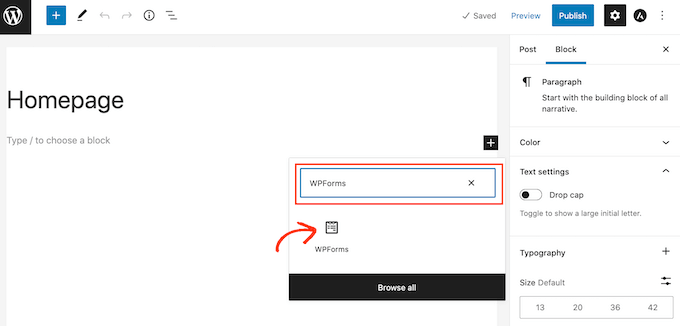
Em seguida, abra o menu suspenso no bloco WPForms.
Agora você verá uma lista de todos os formulários que criou. Simplesmente vá em frente e clique no formulário de inscrição de voluntário para adicioná-lo à sua página.
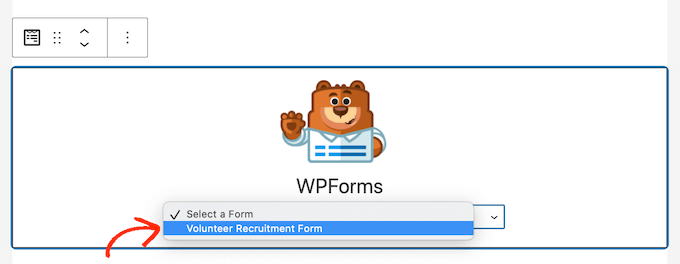
Se você estiver satisfeito com a aparência do formulário, poderá publicar ou atualizar a página. Agora você pode visitar seu site para ver seu formulário de inscrição de voluntário ao vivo.
Também é uma boa ideia testar seu formulário para ter certeza de que está funcionando. Basta preencher e enviar o formulário e verificar se você vê uma mensagem de confirmação. Você também deve receber uma notificação por e-mail de que o formulário foi preenchido.
Se você não receber um e-mail, pode haver um problema com a configuração dos seus e-mails no WordPress. Para saber mais, consulte nosso guia sobre como corrigir o problema de não envio de e-mail do WordPress.
Depois de publicar seu formulário, você pode acessar WPForms »Entries para ver todas as suas inscrições de voluntários.
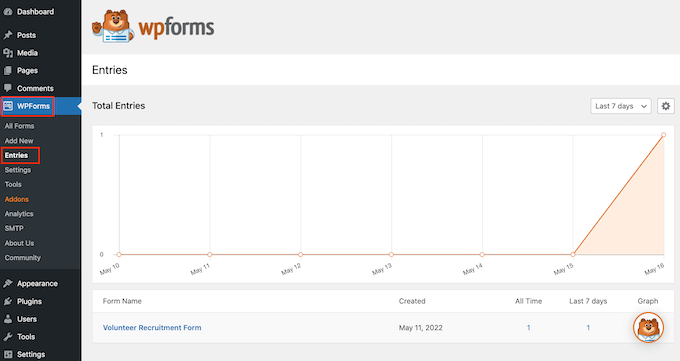
Você verá 'Abandonado' como o status das entradas em que um visitante decidiu sair do formulário sem enviar. Para obter mais informações, consulte nosso guia sobre como rastrear e reduzir o abandono de formulários no WordPress.
Esperamos que este artigo tenha ajudado você a aprender como criar um ótimo formulário de inscrição para voluntários no WordPress. Você também pode consultar nosso guia sobre como rastrear visitantes do seu site WordPress e ver nossa escolha especializada dos melhores plugins WordPress para organizações sem fins lucrativos.
Se você gostou deste artigo, assine nosso canal do YouTube para tutoriais em vídeo do WordPress. Você também pode nos encontrar no Twitter e no Facebook.
